IE浏览器网页失去响应的解决方法
发布时间:2016-12-01 19:02
IE浏览器使用时间长了,就会出现关闭打开的网页时显示无响应,或者关闭网页反映实际太长,影响我们的正常使用,下面小编就为大家介绍一下具体的解决办法,希望对大家有所帮助。
结束浏览器进程;
1、右键点击电脑下方的任务栏空白区域,在弹出的菜单栏中选择【任务管理器】选项
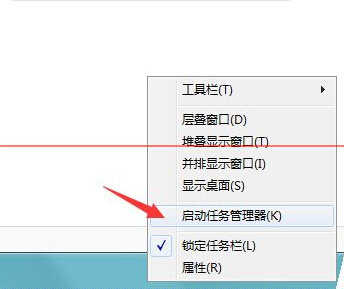
2、进入任务管理器对话框,点击上方菜单栏【应用程序】,在应用程序中找到IE浏览器,右键点击选择结束进程。

重置IE浏览器;
1、打开IE浏览器,点击右上方的【工具】选项,然后在菜单中找到【Internet选项】点击打开
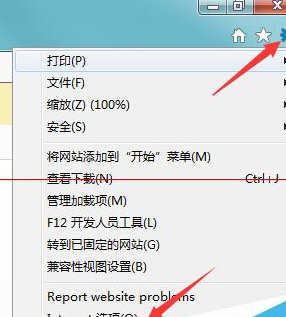
2、进入Internet选项对话框,点击右上方菜单栏中的【高级】标签
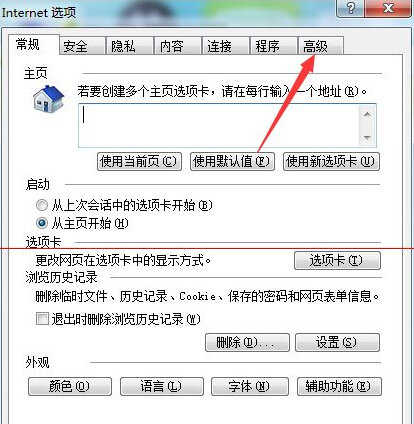
3、进入高级界面,点击右下角的【重置选项】,进入IE浏览器重置界面。
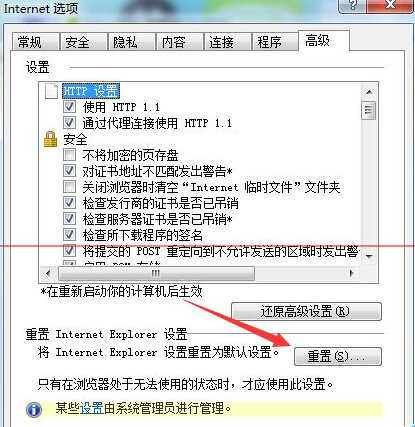
4、进入重置Internet Explorer设置界面,将删除个人设置勾选上,点击重置
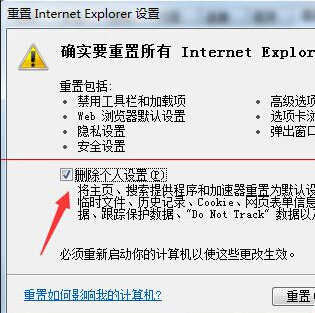
5、等待重置任务项全部完成,点击下方的关闭即可。问题解决
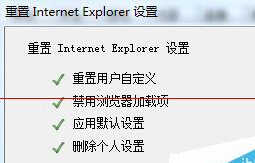

IE浏览器网页失去响应的解决方法的评论条评论